Cách cài đặt máy khách VPN WireGuard
WireGuard đang định hình lại bối cảnh VPN bằng giao thức nhẹ nhưng an toàn. Chỉ với một máy chủ và một tệp cấu hình, bạn đã sẵn sàng để bắt đầu.
Bất kể cấu hình WireGuard của bạn bắt nguồn từ nhà cung cấp mạng riêng ảo (VPN), nhà tuyển dụng hay cá nhân thực hiện, hướng dẫn này sẽ đơn giản hóa quy trình.
WireGuard là một giao thức VPN an toàn cho phép người dùng thiết lập các kết nối được mã hóa giữa các thiết bị trên các nền tảng khác nhau như Windows, macOS, Linux, iOS và Android. Nó cung cấp một giải pháp hiệu quả để đảm bảo quyền truy cập từ xa và hỗ trợ các kênh liên lạc an toàn trong khi vẫn duy trì tính dễ sử dụng và chi phí thấp. Quá trình thiết lập hơi khác nhau tùy thuộc vào hệ điều hành hoặc thiết bị cụ thể đang được sử dụng, nhưng nhìn chung liên quan đến việc tải xuống và cài đặt ứng dụng khách phần mềm thích hợp, nhập chi tiết cấu hình và xác minh kết nối.
WireGuard là gì?
WireGuard là một giao thức mạng riêng ảo (VPN) tiên tiến, mã nguồn mở, nhấn mạnh vào tính dễ sử dụng và tốc độ nhanh, trái ngược với các giải pháp VPN cổ điển hơn. Bằng cách sử dụng phương pháp VPN tiên tiến, nó thiết lập các liên kết trực tiếp, mạnh mẽ giữa hai điểm cuối trong khi vẫn đảm bảo tính bảo mật và tính toàn vẹn của chúng.
Phần mềm này thân thiện với người dùng và hiệu quả, đã được áp dụng rộng rãi nhờ chức năng đặc biệt và các biện pháp bảo vệ mạnh mẽ.
Tệp cấu hình WireGuard, được biểu thị bằng phần mở rộng “.conf”, có thể được mua từ nhiều nhà cung cấp dịch vụ mạng riêng ảo (VPN) hoặc được tạo độc lập cho cấu hình máy chủ cá nhân. Về cơ bản, bộ chỉ thị hạn chế nhưng toàn diện này đóng vai trò là một kế hoạch chi tiết đã được thiết lập cho phần mềm WireGuard để tạo điều kiện thuận lợi cho việc hình thành một Mạng riêng ảo (VPN) an toàn. Chứa bên trong là các chi tiết phức tạp như ghép nối địa chỉ IP, khóa mật mã và cài đặt kết nối ưa thích.
Được trang bị tệp cấu hình WireGuard của bạn, việc định cấu hình ứng dụng khách trên các hệ điều hành được sử dụng rộng rãi giờ đây là một nhiệm vụ dễ dàng.
Cài đặt Máy khách WireGuard trên Windows
Chúng ta sẽ bắt đầu bằng cách tiến hành cài đặt WireGuard trên hệ điều hành của Microsoft Windows.
Bắt đầu bằng cách truy cập Trang web WireGuard và tải xuống Ứng dụng khách Windows.
Khi mở gói cài đặt, vui lòng tuân thủ các hướng dẫn đơn giản được cung cấp để quá trình cài đặt liền mạch.
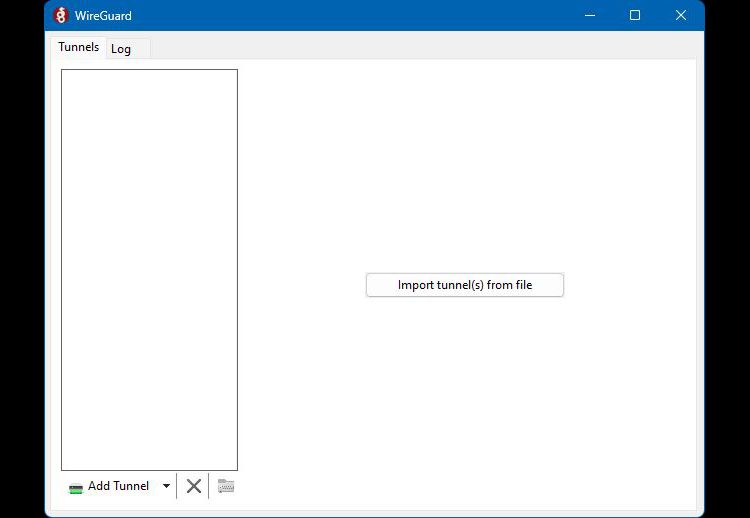
Vui lòng khởi chạy ứng dụng WireGuard và điều hướng đến tùy chọn “Nhập (các) đường hầm từ tệp” trong chương trình.
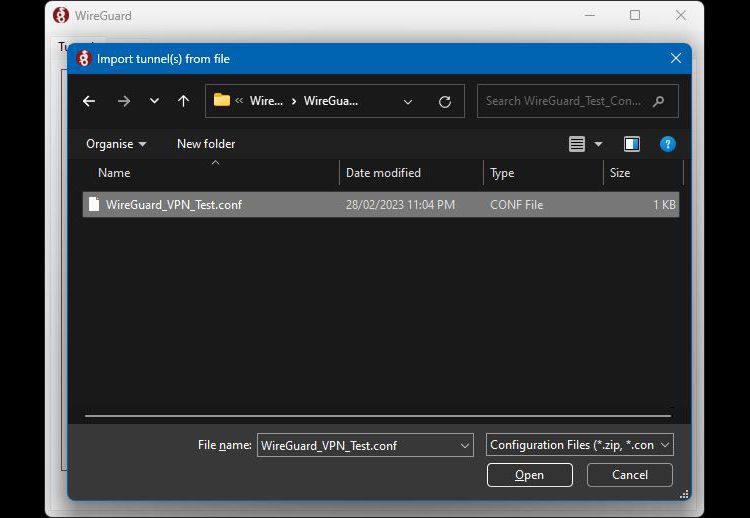
Đọc kỹ và chọn tệp cấu hình cho máy chủ WireGuard của bạn, có thể dễ dàng xác định tệp này bằng phần mở rộng tệp của nó
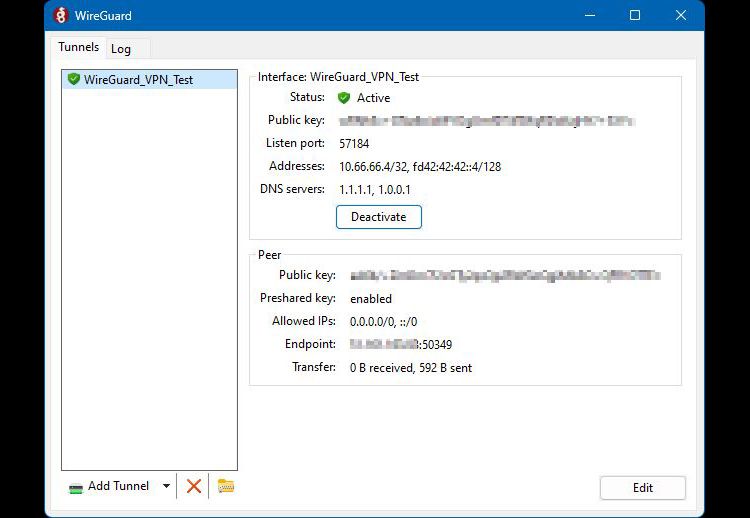
Khi nhập tệp.conf và nhấp vào nút “Kích hoạt”, kết nối thành công với máy chủ WireGuard sẽ được thiết lập nếu trạng thái được hiển thị cho biết rằng nó hiện đang hoạt động.
Cài đặt ứng dụng khách WireGuard trên MacOS
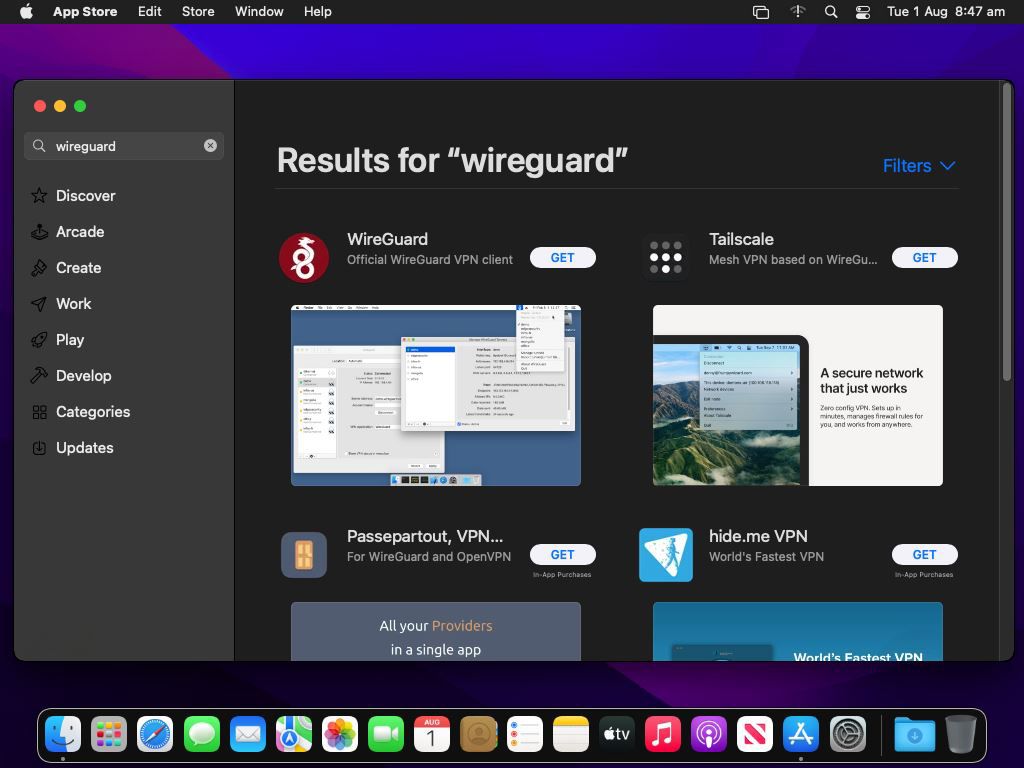
Tải xuống và €œnhận € ứng dụng khách WireGuard từ Mac App Store.
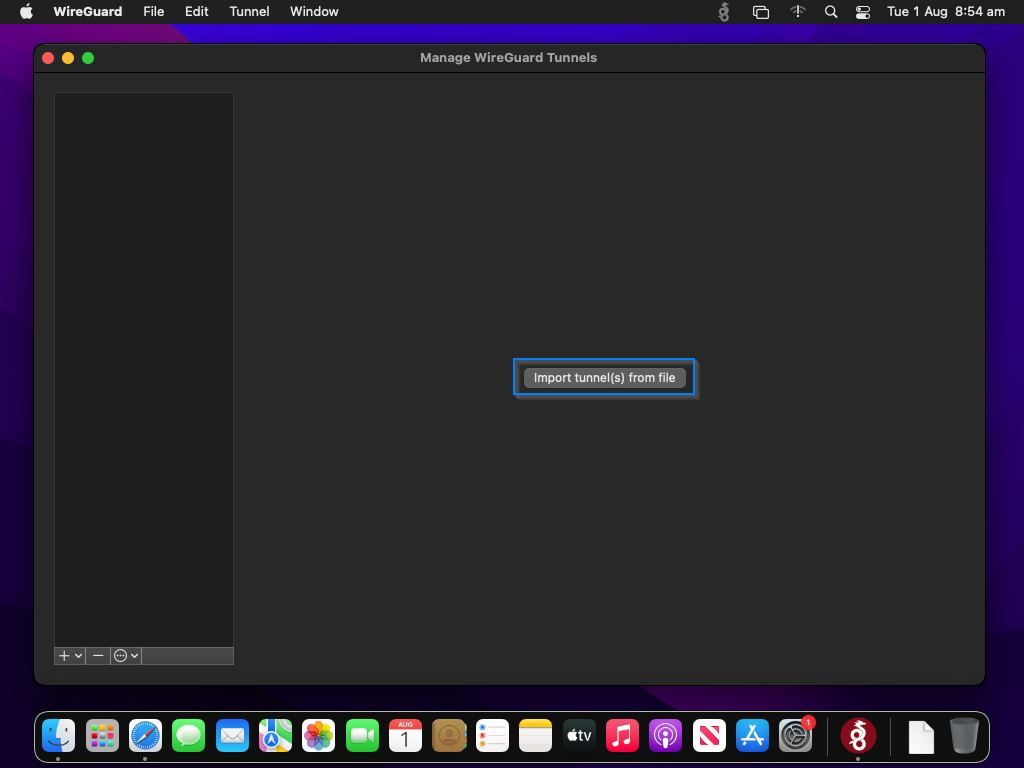
Sau khi bạn đã hoàn tất quá trình cài đặt WireGuard, vui lòng điều hướng đến ứng dụng và chọn tùy chọn có nhãn “Nhập (các) Đường hầm từ Tệp”.
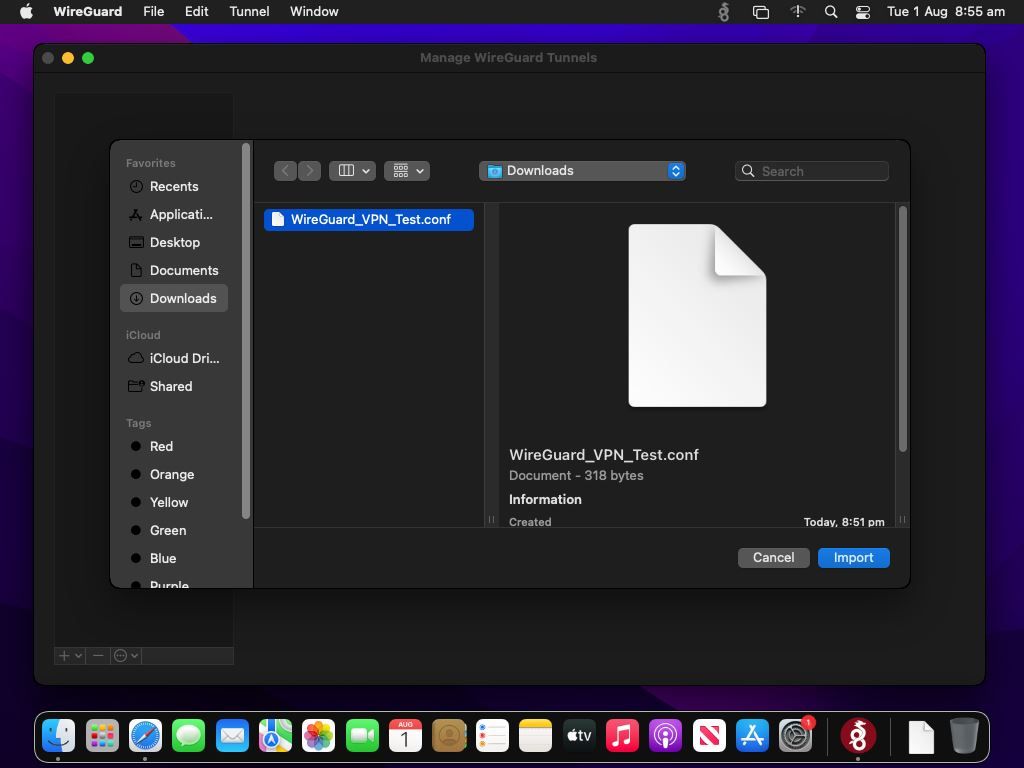
Vui lòng định vị tệp cấu hình mong muốn trong giao diện duyệt web, sau đó chọn tùy chọn để nhập tệp đó bằng cách nhấp vào nút được cung cấp có nhãn “Nhập”.
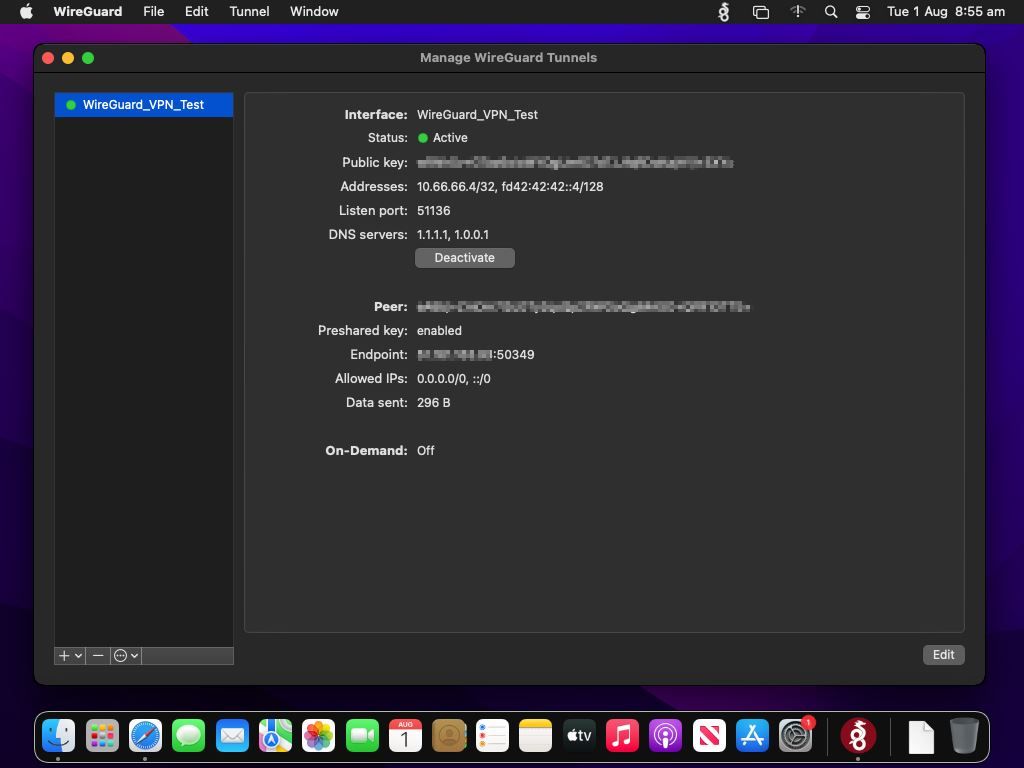
Vui lòng nhấp vào nút “Kích hoạt” để thiết lập kết nối với WireGuard VPN. Khi màn hình trạng thái cho biết nó đang hoạt động bằng cách hiển thị màu xanh lục và hiển thị “Đang hoạt động”, bạn có thể xác nhận kết nối thành công.
Cài đặt Máy khách WireGuard trên Linux
Máy khách Linux WireGuard thể hiện độ nhạy cụ thể liên quan đến số lượng ký tự trong tên tệp của tệp cấu hình. Nó quy định rằng tên tệp này không được dài quá mười lăm ký tự; việc không tuân thủ ràng buộc này sẽ dẫn đến thông báo lỗi cho biết không thể phát hiện ra máy chủ. Trước khi bắt đầu quá trình thiết lập, nên thận trọng sửa đổi tên tệp cho phù hợp.
Để bắt đầu sử dụng ứng dụng khách trong môi trường đầu cuối, ban đầu cần thực hiện quá trình tải xuống và cài đặt ứng dụng. Độ chính xác của thao tác này có thể khác nhau tùy theo biến thể cụ thể của Linux đang được sử dụng, do đó dẫn đến sự khác biệt về hình thức khi thực thi.
Chúng tôi sẽ đi sâu vào quy trình cài đặt liên quan đến các nền tảng Linux phổ biến, quy trình này sẽ được thực thi với các đặc quyền quản trị như một điều kiện tiên quyết.
Ubuntu: €œsudo apt cài đặt wireguard€
Debian: €œsudo apt cài đặt wireguard€
Fedora: €œsudo dnf cài đặt công cụ bảo vệ dây €
SLES/OpenSUSE: €œzypper cài đặt công cụ bảo vệ dây €
Gentoo: €œemerge wireguard-tools€
Để cài đặt các gói và công cụ cần thiết cho WireGuard trên hệ thống CentOS, hãy chạy các lệnh sau với quyền root hoặc với quyền sudo:bashsudo yum install elrepo-release epel-releasesudo yum install kmod-wireguard wireguard-tools
Vui lòng di chuyển tệp cấu hình WireGuard hiện có từ vị trí hiện tại của nó trong thư mục/home/ubuntuvm sang thư mục/etc/wireguard. Tài liệu cấu hình nói trên mang nhãn “WGLinux”. Để thực hiện thao tác này, hãy sử dụng lệnh quản lý tệp thích hợp, nhưng hãy điều chỉnh nó theo danh pháp của tệp cấu hình của bạn.
cd </your/directory/with/conf file>
mv <wiregaurd conf file.conf> /etc/wireguard/<wireguard conf file.conf>
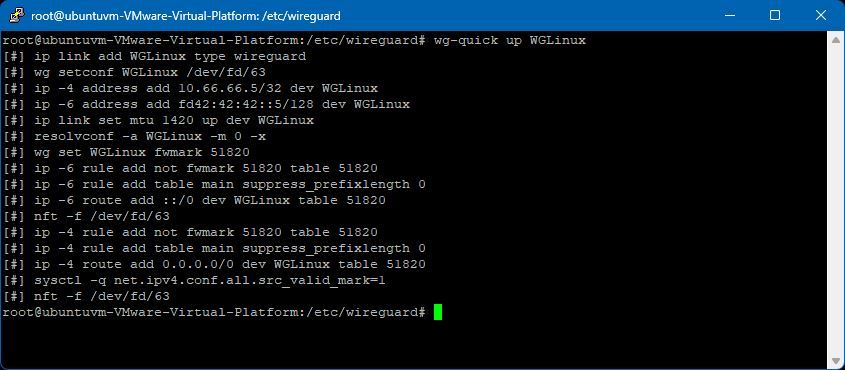
Để thiết lập kết nối bằng tài khoản root, hãy thực hiện lệnh sau:
wg-quick up <name of your config file>
Xin lưu ý rằng “WGLinux” đề cập đến tên tệp của tệp cấu hình ví dụ (.conf) được sử dụng cùng với lệnh wg-quick. Để thực hiện lệnh này thành công, điều cần thiết là bỏ phần mở rộng “.conf” khỏi tên tệp đã nói ở trên. Để tiếp tục quá trình cài đặt trên máy tính của bạn, bạn phải thay thế “WGLinux” bằng tên tệp thực của tệp cấu hình cụ thể chứa phần mở rộng “.conf”.
Để kết thúc phiên của bạn và ngắt kết nối khỏi cơ sở dữ liệu sau khi sử dụng tài nguyên của nó, bạn có thể thực hiện một lệnh cụ thể để kết thúc tương tác hiện tại với máy chủ cơ sở dữ liệu.
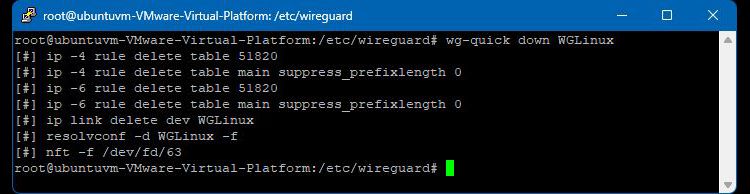
wg-quick down <name of your config file>
Xin lưu ý rằng trong trường hợp này, chúng tôi sử dụng tệp cấu hình có tên là “WGLinux”. Bắt buộc phải thay thế danh pháp của tệp cấu hình cụ thể của bạn trong ngữ cảnh này:
Cài đặt ứng dụng khách WireGuard trên iOS
Tải xuống ứng dụng khách WireGuard từ Apple Store
Vui lòng mở ứng dụng WireGuard và khi truy cập vào giao diện của nó, hãy chọn tùy chọn để thêm đường hầm mới bằng cách nhấp vào nút “Thêm đường hầm” được chỉ định nằm trong giao diện thân thiện với người dùng của chương trình.
Đọc tài liệu điện tử trên thiết bị Apple của bạn bằng cách dùng ngón tay chạm vào tài liệu đó.
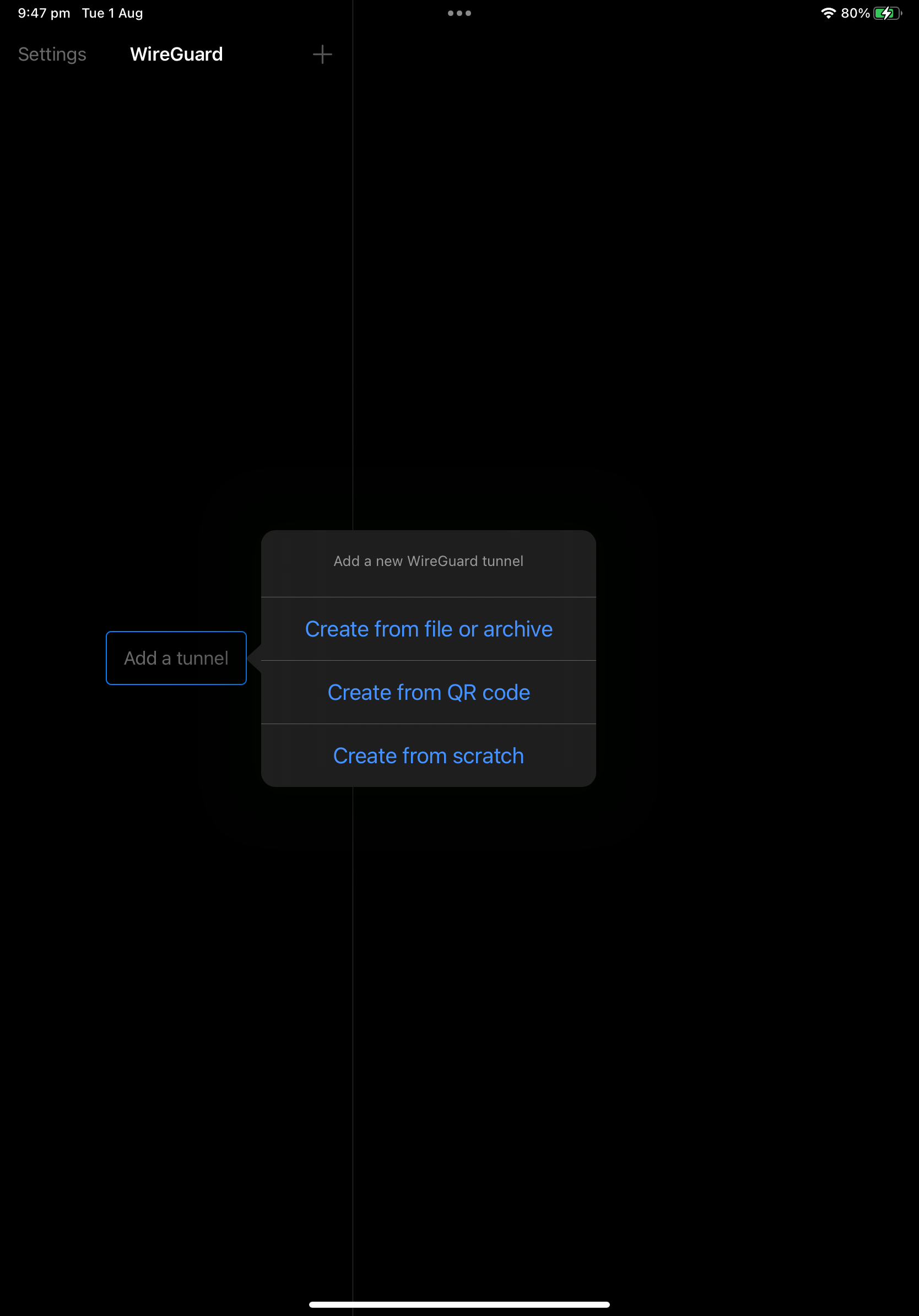
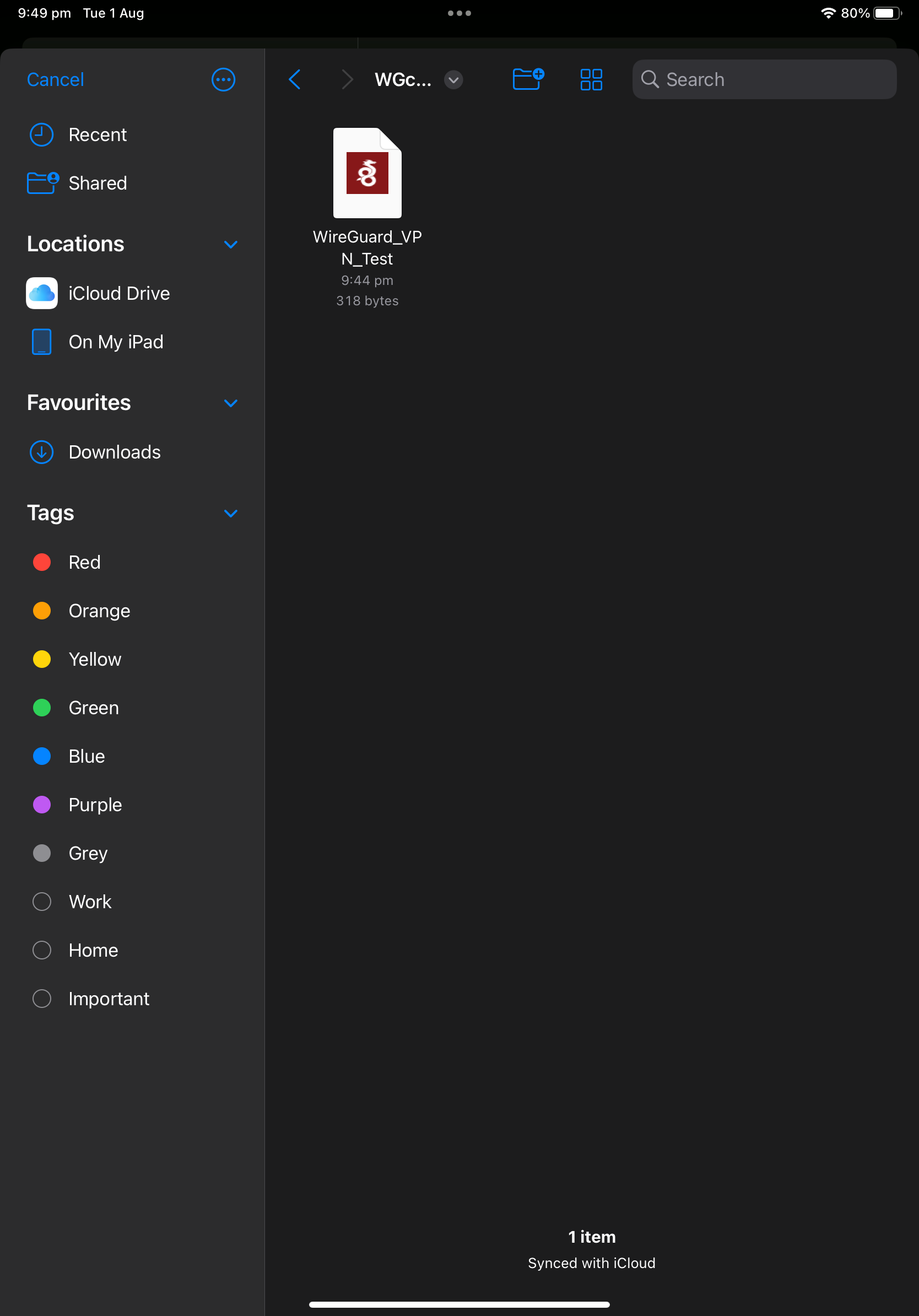
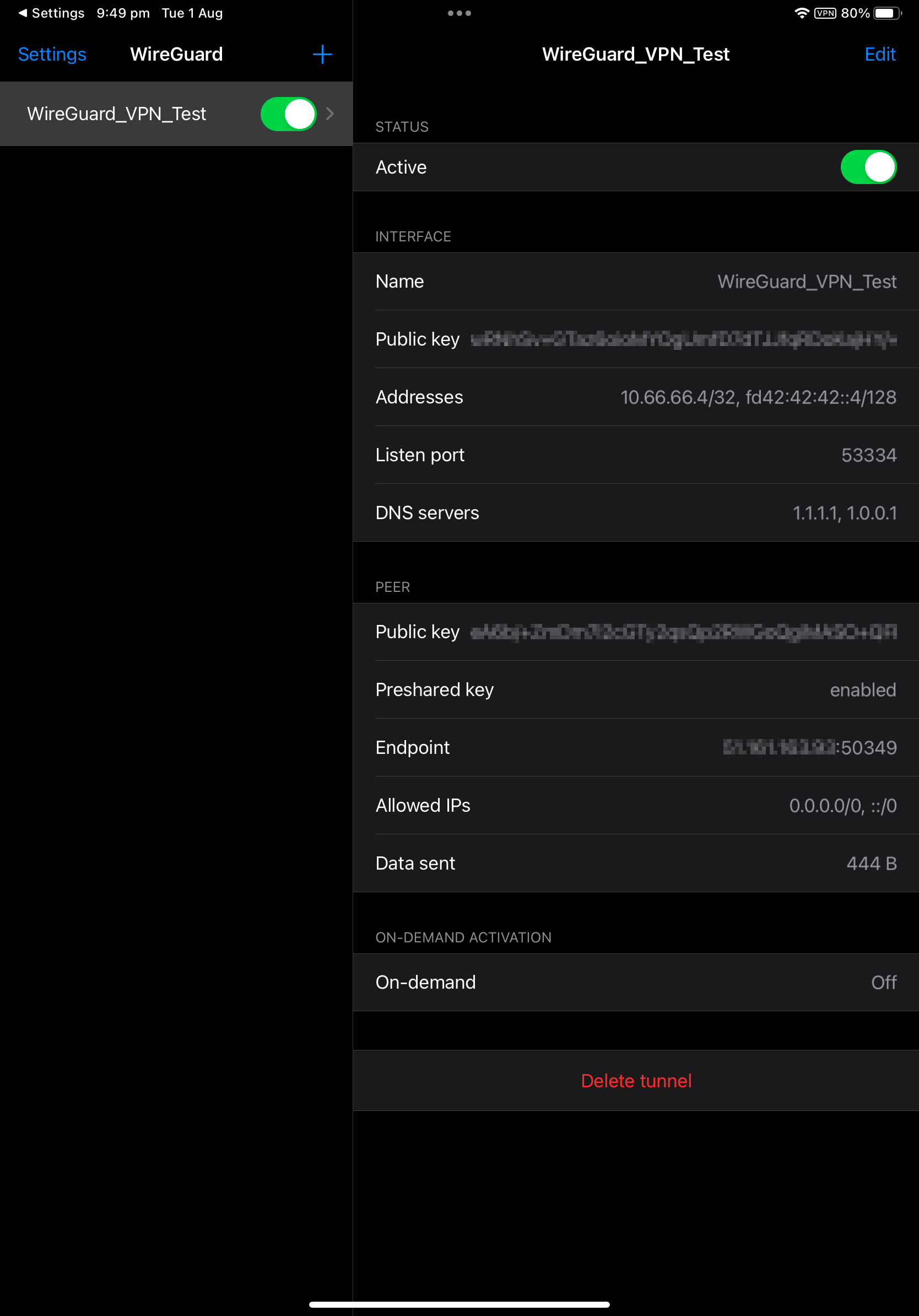 Đóng
Đóng
Sau khi nhập thành công tệp cấu hình, hãy sử dụng công tắc kích hoạt để bật Mạng riêng ảo. Sự hiện diện của biểu tượng chuyển đổi xanh tươi cho biết quá trình kết nối đã được thực hiện mà không có bất kỳ sự phức tạp nào. Ngoài ra, bạn sẽ quan sát thấy biểu tượng “VPN” được hiển thị trong khu vực thông báo.
Cài đặt Ứng dụng khách WireGuard trên Android
Khi sử dụng Android, điều quan trọng cần lưu ý là nền tảng này đặc biệt chú ý đến số lượng ký tự của tên tệp cho các tệp cấu hình của nó. Do đó, bạn nên sửa đổi tên tệp thành tên chứa không quá 15 ký tự trước khi bắt đầu quá trình.
Tải xuống ứng dụng khách WireGuard từ Cửa hàng Google Play.
Vui lòng mở ứng dụng nhắn tin văn bản trên thiết bị di động của bạn, sau đó nhấn biểu tượng “+” nằm trong ứng dụng để bắt đầu một trường nhập tin nhắn mới.
Vui lòng chọn tùy chọn “Nhập từ tệp” hoặc “Nhập từ kho lưu trữ” để tiếp tục nhập dữ liệu của bạn.
Vui lòng điều hướng đến tệp cấu hình mong muốn và chọn tệp đó bằng cách nhấn vào “Chọn”.
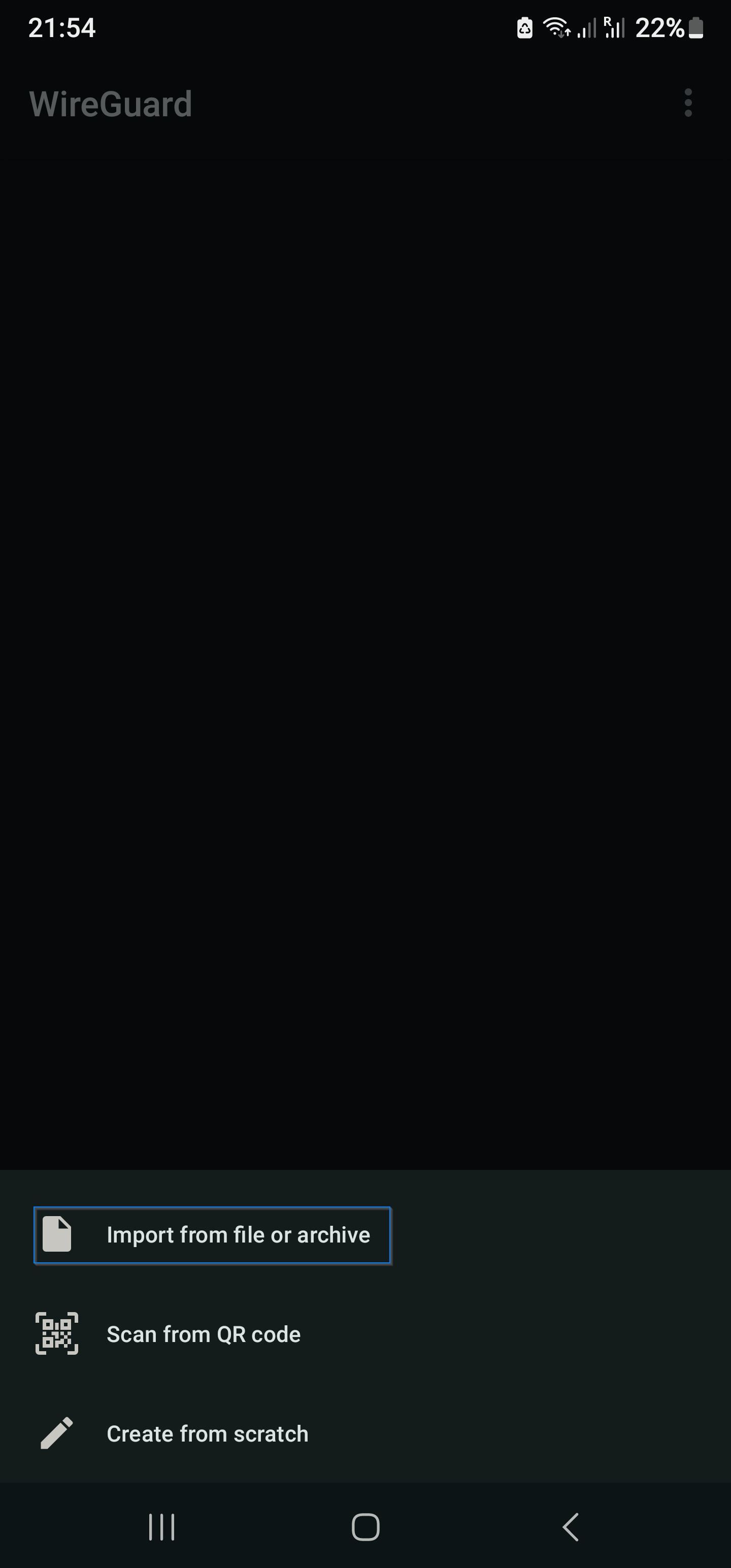
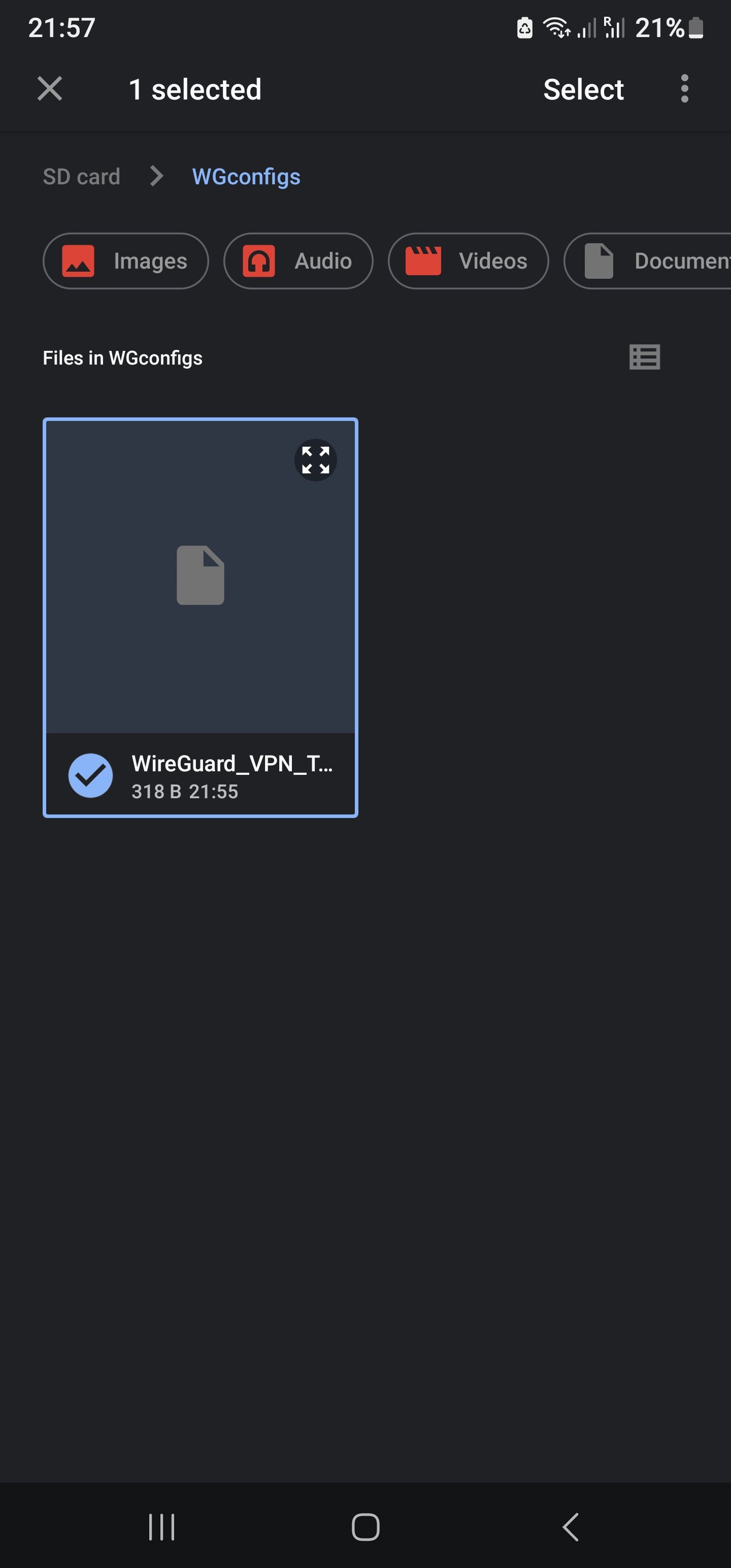
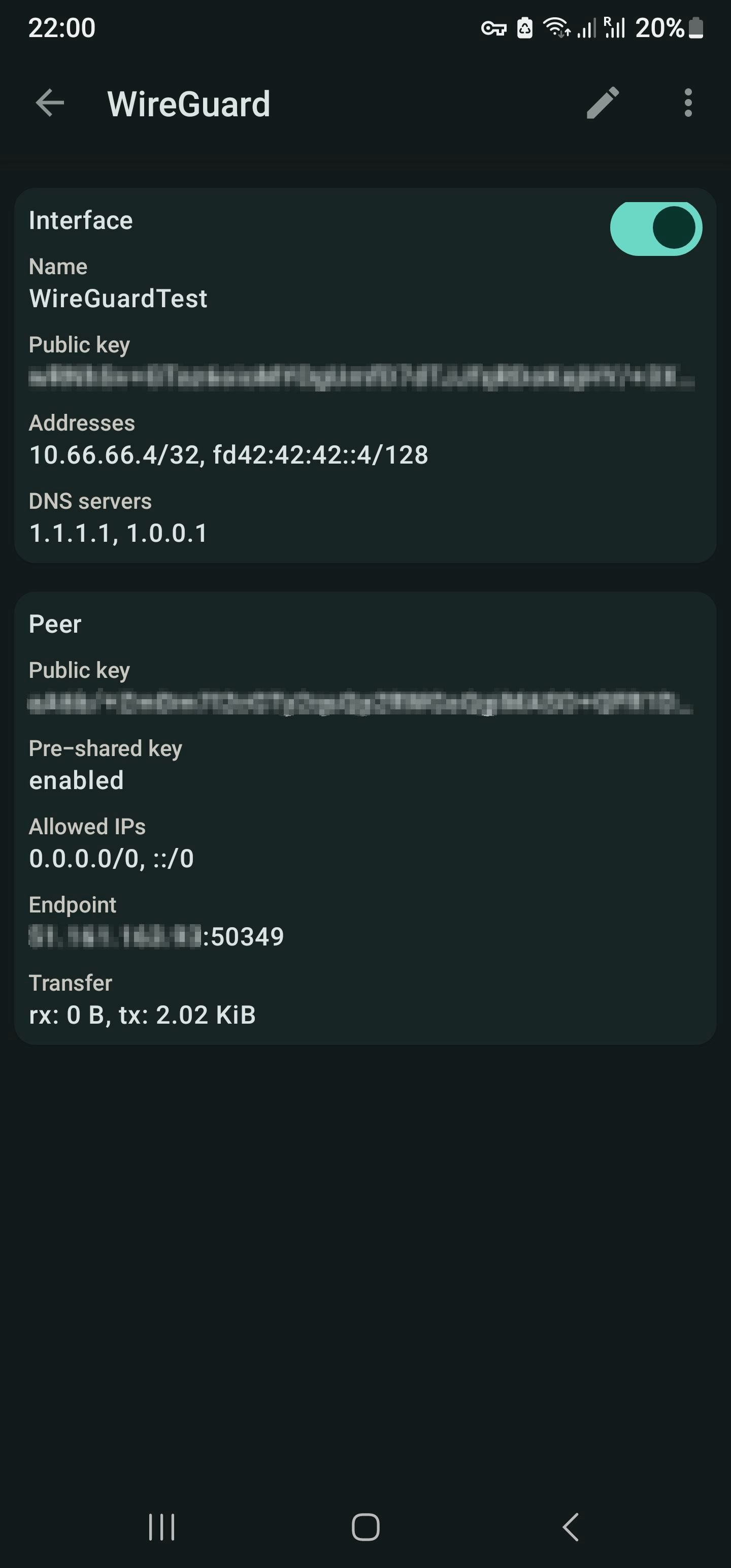 Đóng
Đóng
Vui lòng kích hoạt mạng riêng ảo (VPN) bằng cách sử dụng cơ chế chuyển đổi được cung cấp. Trong trường hợp thành công, nút chuyển đổi nói trên sẽ chuyển thành màu xanh lục rực rỡ. Ngoài ra, bạn sẽ quan sát một biểu tượng tượng trưng được hiển thị bên cạnh các chỉ báo mạng di động trong khay hệ thống.
Tìm hiểu tệp cấu hình
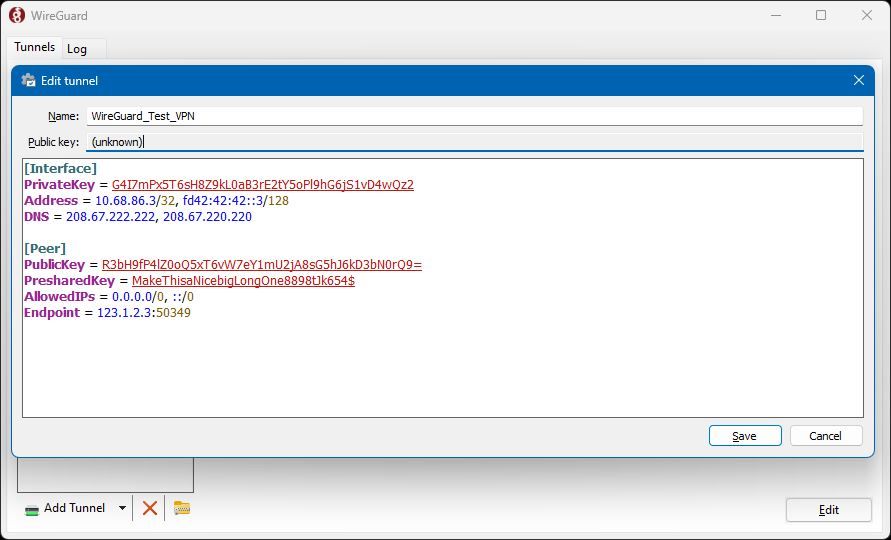
Tệp cấu hình đóng vai trò là một yếu tố quan trọng trong việc hỗ trợ WireGuard hoạt động hiệu quả, cung cấp tổng quan toàn diện về các thành phần cấu trúc chính của nó.
Phần [Giao diện]:
Giao tiếp được mã hóa giữa hai bên cần có một bí mật chung, bí mật này thường được biểu thị bằng một chuỗi ký tự chỉ những người được phép truy cập mới biết. Để duy trì tính bảo mật và ngăn chặn truy cập trái phép, điều quan trọng là bạn phải bảo vệ khóa riêng của mình hết sức cẩn thận. Biện pháp bảo mật này đảm bảo rằng ngay cả khi kẻ tấn công chặn đường truyền, chúng sẽ không thể giải mã nội dung của nó nếu không có thông tin đăng nhập chính xác. Do đó, hãy luôn coi khóa cá nhân của bạn là một bí mật được bảo vệ chặt chẽ, thực hiện mọi biện pháp phòng ngừa cần thiết để bảo vệ nó khỏi những con mắt tò mò.
Tệp cấu hình chứa một phần dành riêng để chỉ định địa chỉ IP và mạng con cho giao diện WireGuard, chẳng hạn như “10.0.0.2” trong ví dụ này.
WireGuard cung cấp một tham số tùy chọn được gọi là “ListenPort”, chỉ định cổng mà phần mềm lắng nghe các kết nối đến.
Hệ thống tên miền (DNS) đóng vai trò là một thành phần quan trọng trong việc phân giải tên miền thành địa chỉ IP, cho phép giao tiếp giữa các thiết bị trên internet. Khi thiết lập đường hầm VPN, điều quan trọng là phải chỉ định máy chủ DNS nào mà máy khách sẽ sử dụng khi thiết lập kết nối.
Mục [Ngang hàng](Có thể tồn tại nhiều mục ngang hàng):
Mã định danh mật mã có thể truy cập công khai được liên kết với một thực thể từ xa, cho dù đó là máy chủ hay máy khách, được gọi là “khóa công khai” của nó.
Dải địa chỉ IP đã chỉ định được phép đi qua kết nối an toàn, bao gồm tất cả các địa chỉ IP có thể có ở định dạng “0.0.0.0/0”, do đó cho phép truy cập không hạn chế vào dữ liệu được truyền qua kênh liên lạc được bảo vệ này.
Điểm cuối đề cập đến điểm đến hoặc kết luận của một quy trình hoặc hành trình cụ thể. Trong bối cảnh này, nó được sử dụng liên quan đến giao tiếp giữa máy khách và máy chủ trong phát triển web. Cụ thể, điểm cuối biểu thị địa chỉ Giao thức Internet (IP) và số cổng của máy chủ, được kết hợp với nhau theo định dạng IP:port để máy khách truy cập máy chủ một cách hiệu quả.
Các cài đặt trước & Lệnh tùy chọn:
Cài đặt “SaveConfig” cho phép tự động lưu các sửa đổi được thực hiện đối với giao diện người dùng, chẳng hạn như bổ sung các kết nối mạng hoặc đồng nghiệp mới.
PostUp và PostDown là các lệnh có thể được thực thi trước hoặc sau khi đưa lên hoặc gỡ xuống một giao diện trong Linux. Các lệnh này cho phép người dùng thực hiện các tác vụ cụ thể hoặc định cấu hình cài đặt dựa trên việc giao diện đang được khởi tạo hay tắt. Bằng cách sử dụng các lệnh này, quản trị viên có thể đảm bảo rằng các thiết bị mạng của họ hoạt động tối ưu và an toàn trong quá trình khởi động và tắt máy.
Các thành phần nói trên tạo thành cấu trúc cơ bản của tệp cấu hình WireGuard. Mặc dù các lựa chọn thay thế bổ sung có thể phát sinh tùy thuộc vào các ứng dụng cụ thể, nhưng những yếu tố này phổ biến trong hầu như tất cả các trường hợp cấu hình như vậy.
Phần kết luận
WireGuard cung cấp một phương pháp hiệu quả và an toàn để thiết lập kết nối mạng riêng ảo trên nhiều nền tảng thông qua một loạt quy trình đơn giản. Hướng dẫn này sẽ hướng dẫn bạn cách thiết lập WireGuard và hiểu các tệp cấu hình của nó.